Ein tragbares Dokumentenformat (PDF) wird von Fachleuten auf der ganzen Welt verwendet. Dieses Format behält das Originalformat eines Dokuments bei, wenn es mit anderen geteilt wird. Obwohl ein PDF für die Optimierung von Geschäftsprozessen und Kommunikation unerlässlich ist, kann es sehr schwierig sein, es zu bearbeiten.
Inhalt
- Verwendung von Adobe Acrobat
- Alternative Apps
- Konvertieren der PDF-Datei
Wenn Sie Probleme haben Bearbeiten eines PDFs, führt Sie dieser Leitfaden durch verschiedene Methoden, die Sie zur einfacheren Bearbeitung verwenden können. Wenn Sie den Umgang mit einer völlig neuen Anwendung lieber nicht erlernen möchten, zeigen wir Ihnen, wie Sie Ihr PDF in ein Dateiformat konvertieren, mit dem Sie besser vertraut sind.
Empfohlene Videos
Verwendung von Adobe Acrobat
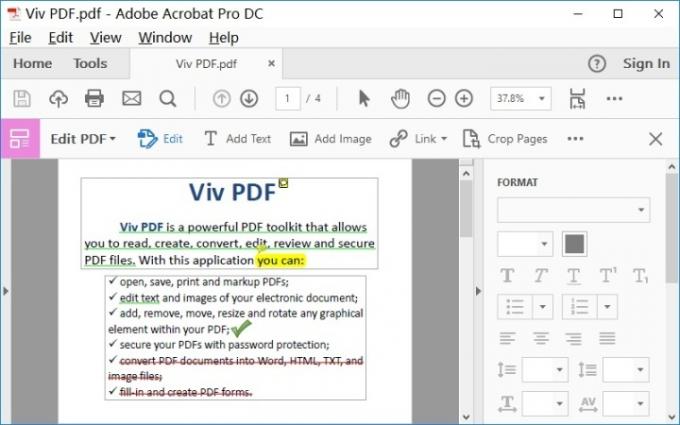
Das PDF-Format wurde von Adobe erstellt, daher ist es sinnvoll, beim Bearbeiten von PDF-Dateien auf Adobe Acrobat-Apps zurückzugreifen. Um diese Methode nutzen zu können, benötigen Sie Zugriff auf Adobe Document Cloud (DC). Wenn Ihr Unternehmen/Ihr Budget bereits für ein Adobe-Abonnement bezahlt, ist das kein Problem – gehen Sie einfach in Acrobat und befolgen Sie die Schritte. Wenn Sie ein einmaliges PDF-Projekt haben, das Sie wirklich bearbeiten müssen, dann sind Sie hier genau richtig
können eine kostenlose Testversion von Adobe DC starten und erhalten Sie vorübergehenden Zugriff auf die Tools, die Sie benötigen, ohne in langfristige Kosten zu investieren.Schritt 1: Öffnen Sie in Adobe Acrobat die PDF-Datei, die Sie bearbeiten möchten. Der Inhalt sollte in Ihrem Acrobat-Fenster erscheinen.
Schritt 2: Suche nach PDF bearbeiten Werkzeug, das in der Werkzeugauswahl auf der rechten Seite eine Option sein sollte. Wählen Sie es aus, um in einen interaktiven Modus zu wechseln, in dem Sie PDF-Inhalte auswählen können.
Schritt 3: Nehmen Sie Ihre Änderungen vor. Sie können Text bearbeiten, das Dokument mit Anmerkungen versehen und die Größe der meisten Elemente ändern (verwenden Sie die Funktion „ Objekte Werkzeuge hier) und vieles mehr.
Es ist auch erwähnenswert, dass Adobe mobile App-Versionen dieser Software anbietet, wenn Sie unterwegs arbeiten müssen. Bei Bedarf ist die App auch eine der besten Optionen um ein PDF auszudrucken.
Notiz: Wenn es Ihnen nichts ausmacht, regelmäßig für die Möglichkeit zu bezahlen, PDFs zu bearbeiten, haben Sie zwei Möglichkeiten: Für Für Acrobat Standard DC, das nur für Windows verfügbar ist, müssen Sie mit einer jährlichen Laufzeit 13 US-Dollar pro Monat bezahlen Engagement. Oder Sie zahlen 15 US-Dollar pro Monat (auch mit jährlicher Verpflichtung) für Acrobat Pro DC, das sowohl für Windows als auch für Mac verfügbar ist. Es gibt auch ein kostenloser PDF-Viewer Version der Software mit weitaus weniger Funktionen, aber sie ist nützlich, wenn Sie mehr daran interessiert sind, PDF-Inhalte nur anzusehen und zu signieren, als sie zu bearbeiten.
Alternative Apps
Apps von Drittanbietern bieten als Alternative zu Adobe Acrobat eine Vielzahl schneller PDF-Bearbeitungsoptionen. Sie sind in der Regel kostenlos und können mit einem kurzen Aufruf Ihres Browsers verwendet oder heruntergeladen werden.
Obwohl diese Tools eingeschränkter sind als das Angebot von Adobe, sind sie eine ideale Lösung für einfachere Bearbeitungen oder Bearbeitungen außerhalb anderer, zuverlässigerer Software.
PDFsam
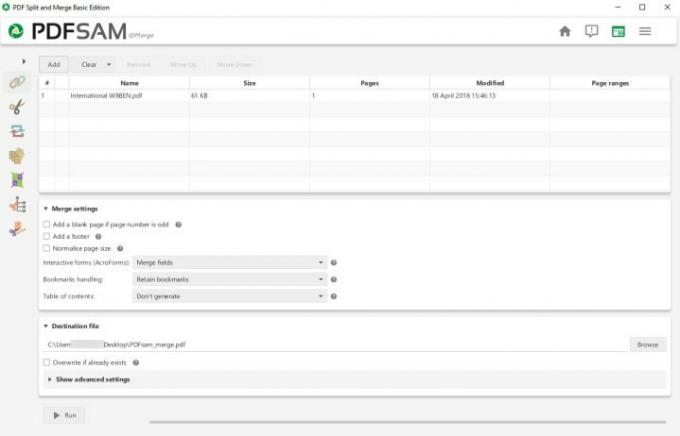
Wenn Ihr Ziel darin besteht, PDF-Seiten zu verschieben, um komplexere Dokumente zu erstellen, dann PDFsam ist alles, was du brauchst. Dabei handelt es sich um ein Extraktionstool, mit dem Sie beliebige PDF-Seiten innerhalb einer Datei oder zwischen verschiedenen PDF-Dateien herausziehen und austauschen können, um das gewünschte Dokument zu erstellen. Sie können PDFs über Lesezeichen, Größe oder benutzerdefinierte Seitenbeschränkung aufteilen und die Seiten nach Bedarf drehen.
Das Layout von PDFsam ist einfach und für Anfänger leicht verständlich. Dabei geht es jedoch ausschließlich um das Verschieben von Inhalten in Ihren PDFs, was beim Veröffentlichen größerer Dokumente und beim schnellen Erstellen ausgehender PDF-Nachrichten hilfreich ist. Es nützt jedoch nicht viel, wenn Sie tief in die Tiefe eintauchen und Farben ändern, die Auflösung korrigieren, Rechtschreibfehler beheben usw. möchten. Da ist ein erweiterte Version der Software das über ein kostenpflichtiges Jahresabonnement zu seinen Premium-PDF-Diensten weitere Bearbeitungsfunktionen hinzufügt, aber diese Option ist komplexer und wird für Neueinsteiger länger dauern, bis sie sie erlernt hat. Wenn Sie nur daran interessiert sind, viele PDFs zusammenzuführen, schauen Sie sich das an die beste Software zum Zusammenführen.
PDF Xchange
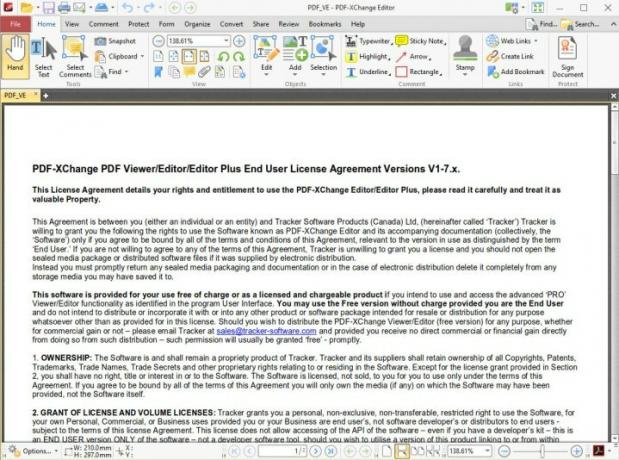
Dieser kostenlose Download ist im Lieferumfang enthalten PDF-Xchange-Editor, was eine lange Liste von Dingen Sie können PDF-Seiten bearbeiten – in mancher Hinsicht sogar umfassender als Adobe Acrobat. In der kostenlosen Version können Sie beispielsweise Anmerkungen hinzufügen, Audiokommentare hinzufügen, Lesezeichen verschieben, Hyperlinks hinzufügen oder bearbeiten und vieles mehr. Die kostenpflichtige Version umfasst Funktionen wie das Löschen und Verschieben von Seiten, das Konvertieren von 15 Bildformaten in PDF sowie das Einfügen oder Importieren von Seiten aus anderen PDF-Dateien.
Mit anderen Worten: Sie können wahrscheinlich das richtige Tool finden, um genau das zu tun, was Sie mit einer PDF-Datei tun möchten. Der Nachteil besteht darin, dass es eine Weile dauern kann, bis Sie genau gelernt haben, was Sie benötigen, insbesondere wenn Sie die Software zum ersten Mal verwenden. Erwähnenswert ist auch die kostenlose Download-Version fügt ein Wasserzeichen hinzu auf alle PDF-Seiten, die Sie mit der Software bearbeiten.
Sejda Online-PDF-Editor
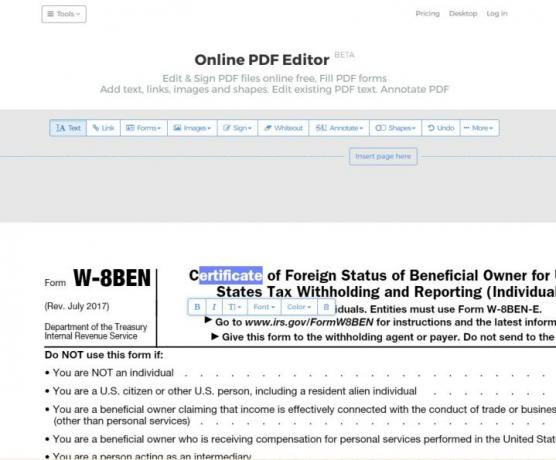
Wenn Sie keine Lust haben, eine bestimmte Software herunterzuladen, um ein PDF zu bearbeiten, Online-Redakteure wie Sejda sind perfekt. Es ermöglicht das Bearbeiten von vorhandenem Text in einer PDF-Datei, das digitale Signieren, das Auskennen, das Hinzufügen von Bildern und Formen sowie das Kommentieren von Text.
Es gibt einige Einschränkungen für den Dienst, z. B. maximal 200 Seiten für bearbeitbare PDFs, und PDFs mit einer Größe von mehr als 50 MB werden nicht verarbeitet. Wenn Sie jedoch zusätzliche Funktionen wünschen, stehen Abonnementpakete zur Verfügung, die unbegrenzte Seiten öffnen, die PDF-Dateigröße erhöhen und außerdem Zugriff auf die Desktop-Anwendung ermöglichen.
Konvertieren der PDF-Datei
Die letzte Option ist verfügbar, wenn Sie mit PDFs nicht vertraut sind oder viele Detailarbeiten erledigen müssen, ohne neue Apps zu erlernen. Konvertieren Sie das PDF in ein anderes Format und bearbeiten Sie es in einer Software, die komfortabler oder besser auf Ihre Bedürfnisse zugeschnitten ist. Der einfachste Weg, dies zu tun, ist die Textverarbeitungsanwendung, die Sie bereits verwenden, sei es Microsoft Word oder Google Docs. Damit lässt sich zwar die Arbeit erledigen, das Problem besteht jedoch darin, dass die PDF-Konvertierung ein Glücksfall sein kann, insbesondere in diesen einfachen Textverarbeitungsanwendungen. Dinge wie Markups, Schriftarten und Formatierung können alle unterschiedlich sein.
Wir empfehlen, mit einem dedizierten PDF-Konverter wie zu beginnen Able2Extract Professional 16, was Ihnen ermöglicht um PDFs in Word zu konvertieren, PowerPoint, AutoCAD und sogar Excel-Formate, unter anderem. Sobald Sie fertig sind, können Sie es auch wieder in PDF konvertieren – ein etwas sichererer Vorgang als der erste Konvertierungsschritt.

Wenn Sie auf jeden Fall PDFs konvertieren möchten, können Sie auch bei Adobe Acrobat bleiben. Mit Adobe können Sie PDFs in Acrobat in Word, Excel oder PowerPoint konvertieren. Wenn möglich, würden wir dies gegenüber anderen Methoden empfehlen, da die Formatkonvertierung von Adobe tendenziell genauer ist als die meisten anderen.
Empfehlungen der Redaktion
- Wie viel RAM benötigen Sie?
- Premiere Pro verfügt über eine neue bahnbrechende Funktion zur Beschleunigung der Bearbeitung
- Die häufigsten Chromebook-Probleme und wie man sie behebt
- So beheben Sie Audioprobleme in macOS
- Was ist Raytracing und wie wird es Spiele verändern?



